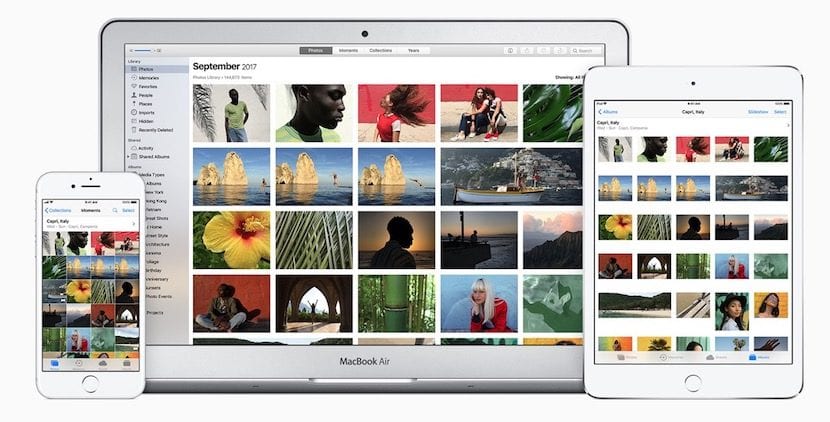
Понятно, что если вы освоите приложение «Фотографии» на Mac, у вас будет хороший способ сохранить всю свою библиотеку фотографий в безопасности. Однако с появлением iCloud и, тем более, с появлением библиотеки фотографий iCloud, Многие пользователи совершенно не понимают, как работает эта система синхронизации фото и видео.
Первое, что мы должны уяснить, это то, что когда мы активируем библиотеку фотографий iCloud, все, и когда я все говорю, это то, что видео и фотографии с ваших устройств будут синхронизированы с вашим пространством iCloud. Вот почему, если вы хотите, чтобы все это хранилось в облаке Apple, вам нужно будет пройти через коробку, чтобы увеличить раздел хранилища.
Однако вы можете сохранить свои фотографии в безопасности не только с помощью облачных резервных копий iCloud, но и на своем локальном Mac. В приложении «Фотографии» мы можем создать несколько библиотек фотографий на жестком диске, которые обычно находятся в папке «Изображения». Для этого достаточно зажать клавишу «alt» и затем нажать значок приложения «Фото». Нам будет предоставлена возможность создать новую библиотеку фотографий или открыть библиотеку фотографий, которую мы сочтем подходящей.

Когда мы создаем новый Библиотека фотографий или библиотека в фотографиях Мы должны четко понимать, что только один из них может быть подключен и синхронизирован с iCloud, для которого мы должны открыть библиотеку фотографий, которую мы хотим, а затем перейти в верхнее меню. Фотографии> Настройки> Использовать как системную библиотеку фотографий. С этого момента, если у вас есть контент в библиотеке фотографий iCloud, он будет синхронизирован с этой библиотекой, и то, что у вас есть в этой библиотеке, будет объединено с тем, что у вас есть в библиотеке фотографий iCloud.
Однако у вас может быть еще несколько локальных библиотек фотографий на вашем Mac в качестве контейнеров для ваших фотографий и, таким образом, вы сможете наслаждаться тем, как приложение «Фотографии» показывает нам контент. И именно здесь имеет смысл то, что я хочу вам сегодня показать. Если у вас есть библиотека фотографий, подобная той, что есть в системе, и у вас активирована библиотека фотографий iCloud, вполне возможно, что вы хотите, чтобы копии определенных фотографий были заказаны на вашем компьютере локально и что они еще не находятся в облаке. Для этого, как правило, вы создаете папку на рабочем столе, затем переходите в раздел «Фотографии» и выбираете те, которые хотите сохранить локально. и экспортируйте их в эту папку. Затем вы открываете другую локальную библиотеку фотографий, которая не является системной библиотекой фотографий, и перетаскиваете фотографии для добавления в нее.
Нам нужно сделать много шагов, чтобы иметь возможность переместить изображения из системной библиотеки фотографий в локальную вторичную библиотеку фотографий, и на первый взгляд фотографии не позволяют открывать две библиотеки фотографий одновременно на экране. иметь возможность выбирать фотографии с одной и перетаскивать их прямо на другую.
Что ж, дело в том, что если вы зашли так далеко, если вы воспользуетесь команда Терминала с удержанием клавиши «alt» Вы сможете одновременно открывать две библиотеки фотографий и передавать фотографии без каких-либо сложностей.
Для этого:
- Откройте Терминал и вставьте эту команду: open -n -a Photos
- Не запускайте, пока сначала не зажмете клавишу «alt».
- Выполните команду, нажав Enter.
- Откроется диалоговое окно, в котором мы можем создать новую библиотеку или открыть другую, которая у нас есть локально.
Я прочитал всю статью и понял это, но в конце концов, когда у меня уже есть две открытые библиотеки фотографий, я не могу или не могу передавать фотографии из одной библиотеки в другую, перетаскивание фотографии не оставляет меня, вы указываете это когда у нас будут две открытые фотографии, они будут перенесены без дополнительных сложностей xD, потому что я не могу найти ключ ... чтобы узнать, можете ли вы мне помочь, спасибо и с наилучшими пожеланиями
Ребята, вы чертовы придурки. Нигде я не нашел как это сделать. Для организации библиотек и сохранения их на своих жёстких дисках пригодится!!!!